Pro přístup k webovému rozhraní nebo bezdrátové síti routeru Rostelecom musíte zadat odpovídající heslo, které je nastaveno ve výchozím nastavení nebo bylo nastaveno ručně. Existují různé metody pro stanovení požadovaných dat a dnes chceme hovořit o každém z nich, abyste si nakonec vybrali ten, který se vám líbí, a mohli jej implementovat.
Webové rozhraní routeru
Nejprve zvážíme metody, které zahrnují definici uživatelského jména a hesla pro vstup do internetového centra routeru za účelem provedení jeho další konfigurace nebo kontroly statistik. Jako příklad si vezmeme nejoblíbenější model zařízení od společnosti Rostelecom s názvem Sagemcom F @ St 1744 a téměř všechny níže popsané pokyny budou vycházet z tohoto konkrétního produktu.
Metoda 1: Štítek na routeru
Hlavním způsobem, jak získat výchozí uživatelské jméno a heslo pro přihlášení do webového centra routeru, je kontrola štítku na zadní nebo boční straně zařízení. Výrobce téměř vždy označuje důležité informace nezbytné pro další konfiguraci routeru nebo studium jeho technických vlastností. Po obdržení potřebných informací zbývá pouze autorizovat ve webovém rozhraní prostřednictvím libovolného pohodlného prohlížeče přechodem na adresu, která je ve většině případů vytištěna na stejné nálepce.
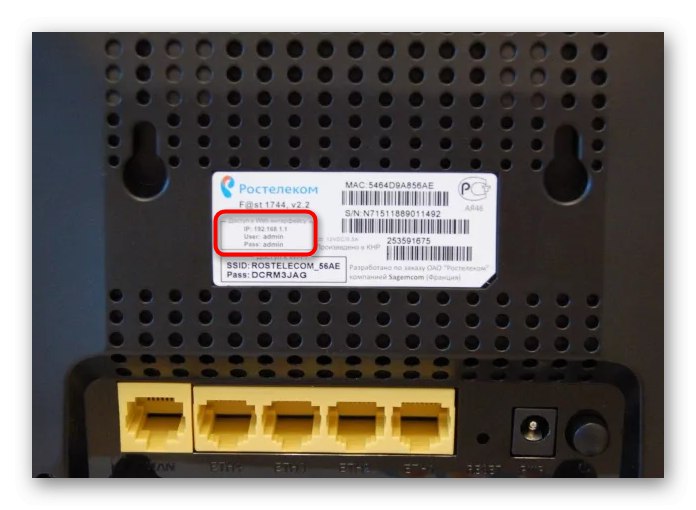
Pokud nemůžete určit nápis na štítku nebo k němu jednoduše nemáte přístup, přejděte k dalším řešením a pokuste se najít řešení, které bude účinné.
Metoda 2: Box ze směrovače
Někdy jsou stejné informace, které najdete na štítku, vytištěny na samotném rámečku. Lze je kombinovat se základními specifikacemi a obecnými popisy, takže je ještě nebylo možné najít. Víte však, co hledáte, takže určení uživatelského jména a hesla pro vstup do webového rozhraní by nemělo trvat dlouho.

Metoda 3: Pokyny pro router
Manuál pro Sagemcom F @ St 1744 najdete v tištěné podobě po prozkoumání kompletní sady zařízení, ale nemůžete jej najít na oficiálních stránkách. Rádi bychom vám řekli přesně o metodě, která vám umožní přečíst elektronického průvodce provozováním zařízení, přičemž jako příklad použijeme směrovač TP-Link, a majitelé jiných modelů směrovačů by měli jako základ považovat následující průvodce.
- Přejděte na oficiální web výrobce zařízení, kde přejděte na kartu "Podpěra, podpora".
- Pomocí vyhledávací lišty vyhledejte vhodný model routeru.
- Na stránce produktu vás zajímá kategorie "Podpěra, podpora".
- V kapitole "Dokumentace" vyhledejte pokyny v angličtině nebo ruštině. Stáhněte si ji nebo ji okamžitě otevřete prostřednictvím prohlížeče na nové kartě.
- Najděte popis přihlášení do internetového centra, abyste mohli určit údaje, které musíte zadat při vyplňování autorizačního formuláře.
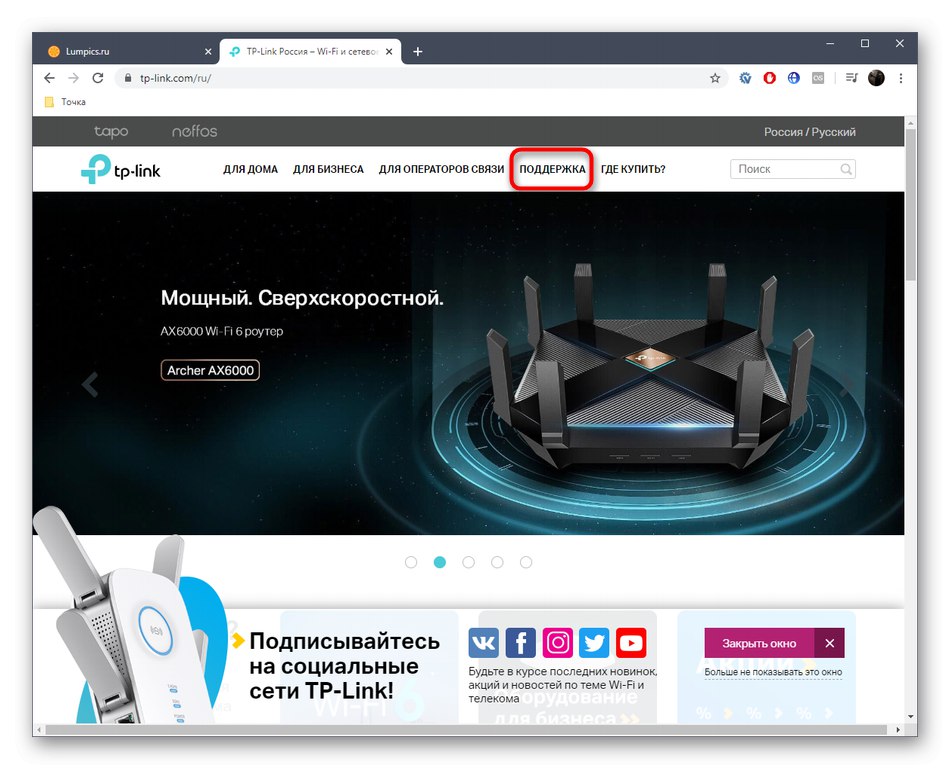
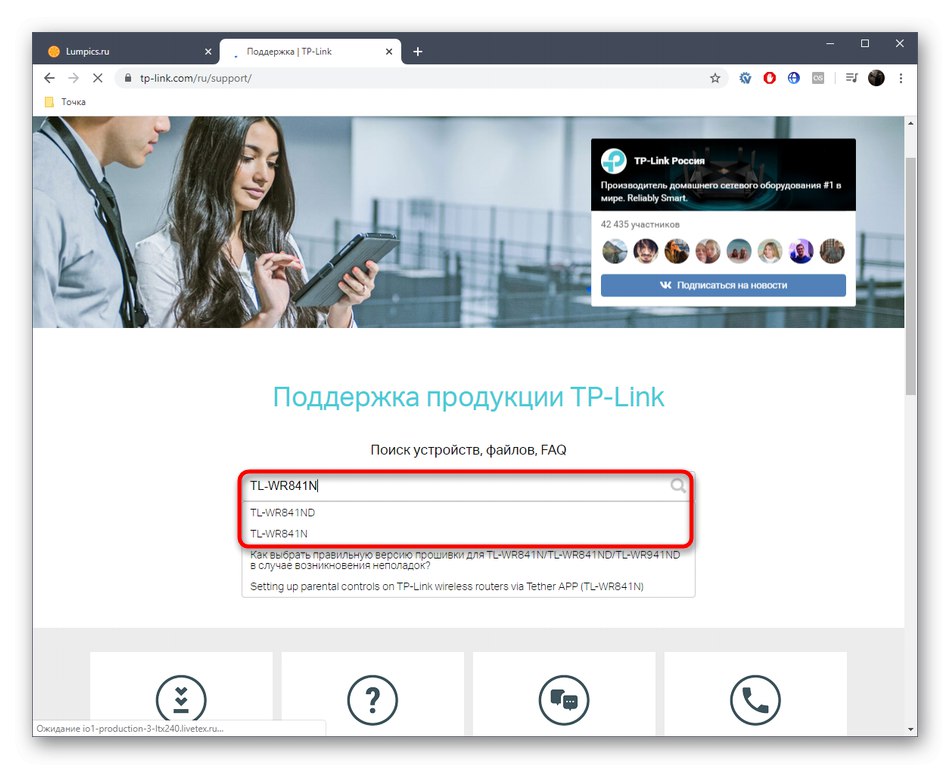
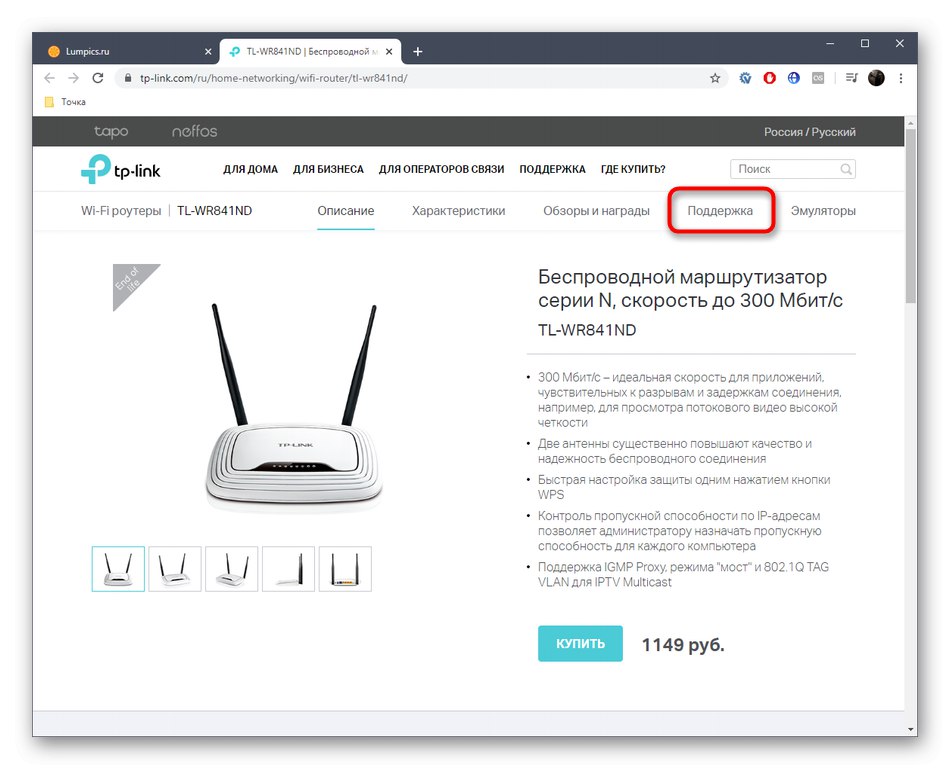
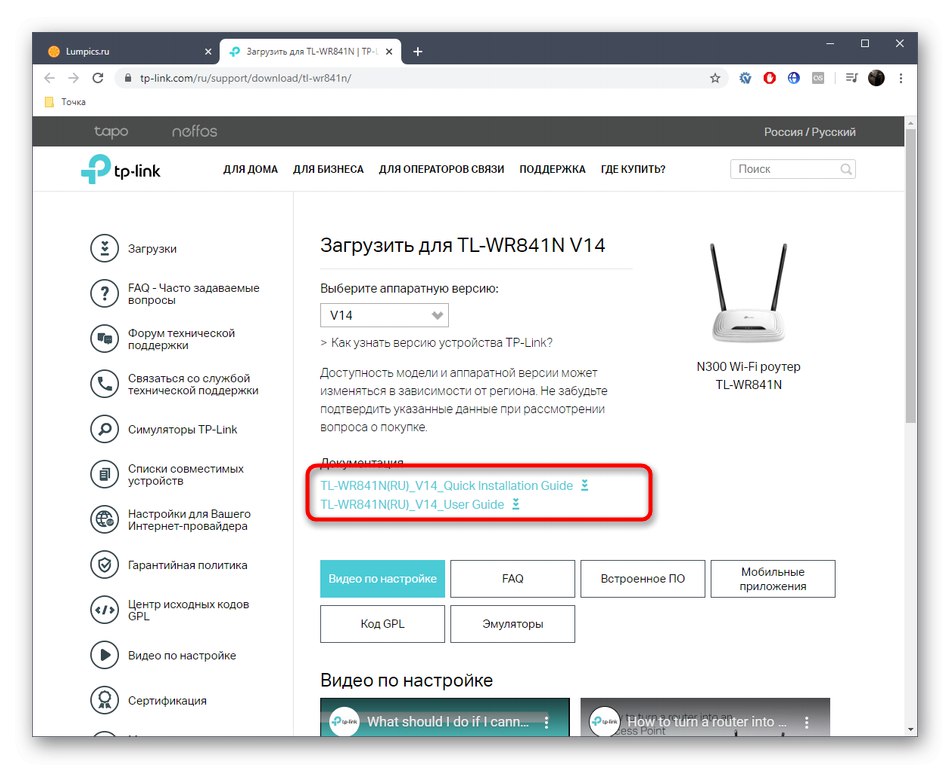
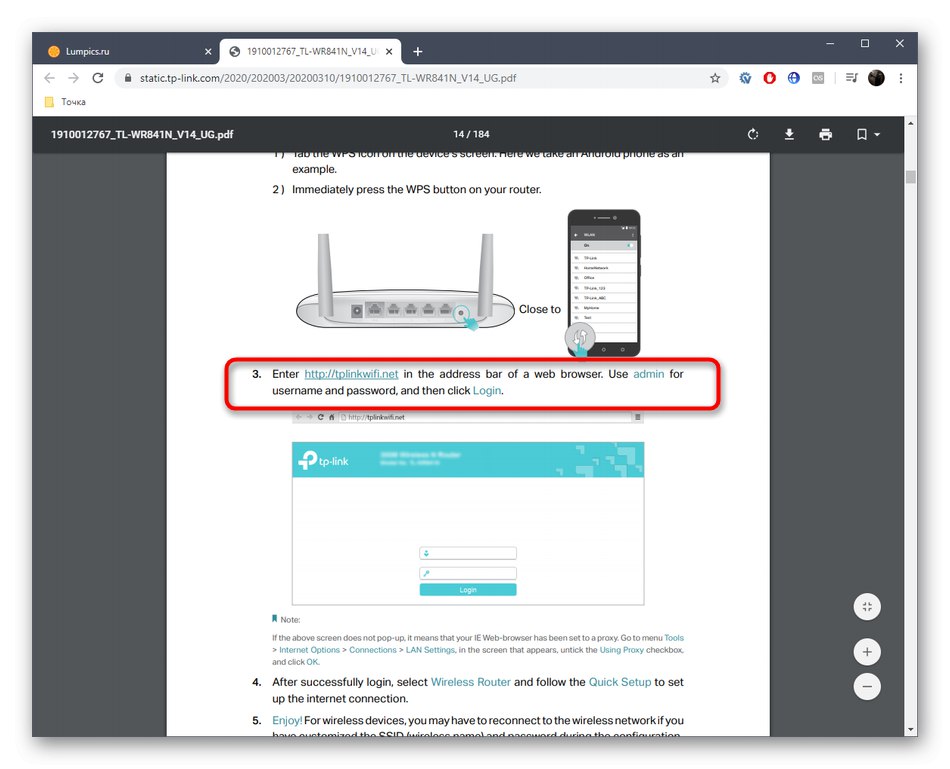
Princip hledání příručky se může lišit v závislosti na implementaci webových stránek výrobce zařízení, ale téměř vždy lze rozhraní zjistit během několika minut vyhledáním příslušných informací a jejich uvedením do praxe.
Metoda 4: Stránky s hesly směrovače
Router Passwords je nezávislý internetový zdroj s velkou databází, která ve výchozím nastavení ukládá sadu autorizačních dat do routerů od různých výrobců. Tato metoda je docela vhodná nejen k vyhledání přihlašovacích údajů a hesel od společnosti Sagemcom F @ St, ale bude užitečná i pro vlastníky jiných modelů síťových zařízení.
Přejděte na web Router Passwords
- Pomocí výše uvedeného odkazu se dostanete na domovskou stránku dotyčného webu. Zde otevřete seznam všech dostupných výrobců zařízení.
- Najděte společnost Sagem nebo jinou společnost, kterou požadujete.
- Po výběru klikněte na Najít heslozačít hledat své heslo.
- Podívejte se na výsledky získané tím, že tam najdete vhodný model zařízení a zjistíte, jaké údaje musíte zadat při pokusu o přihlášení k webovému rozhraní.
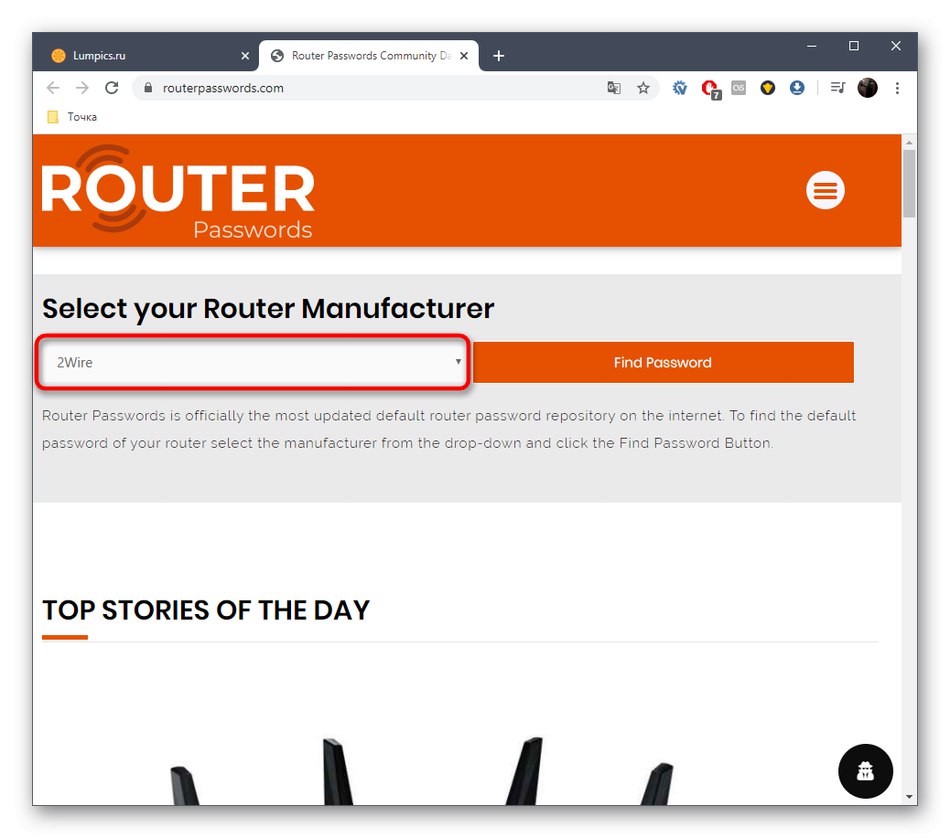
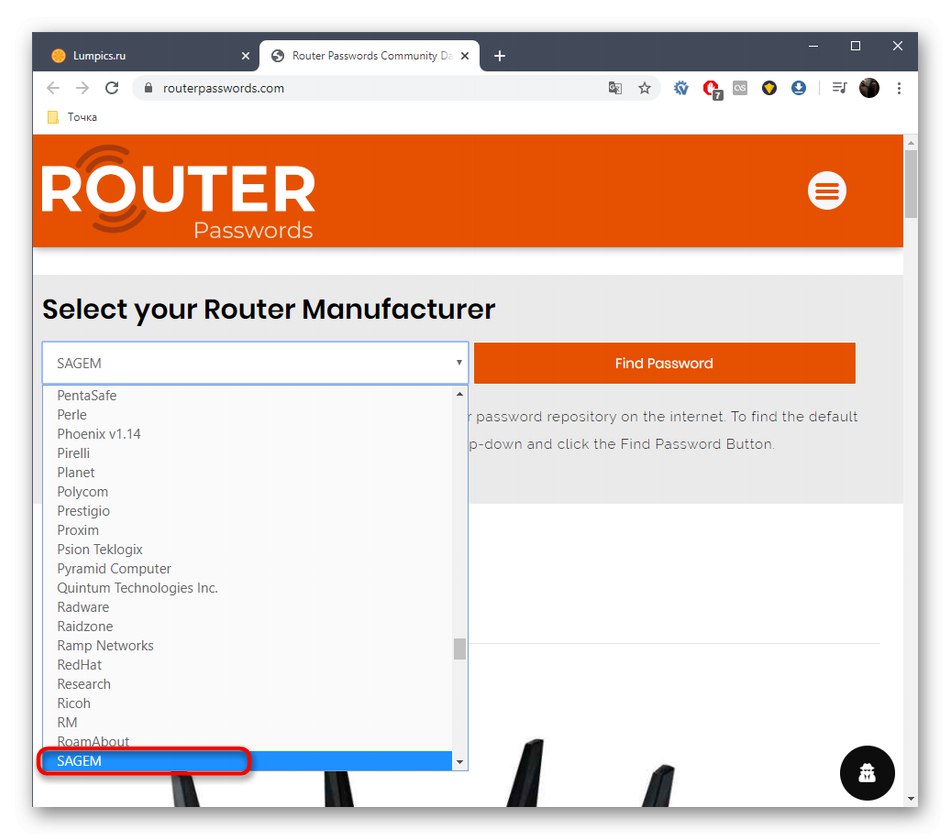
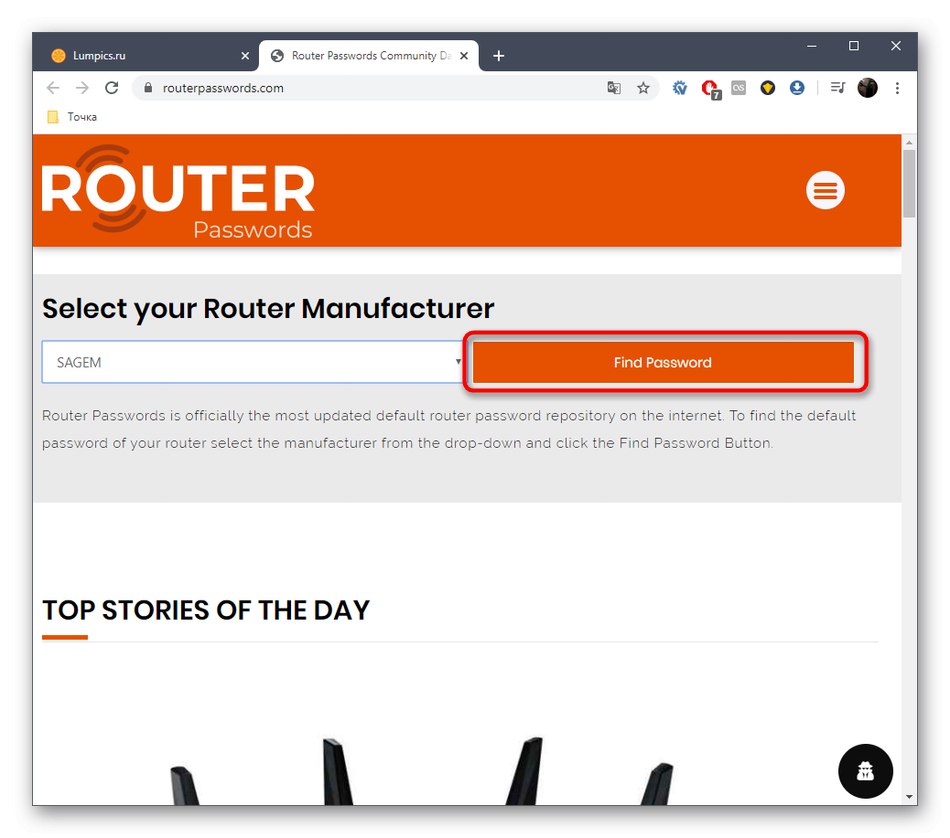
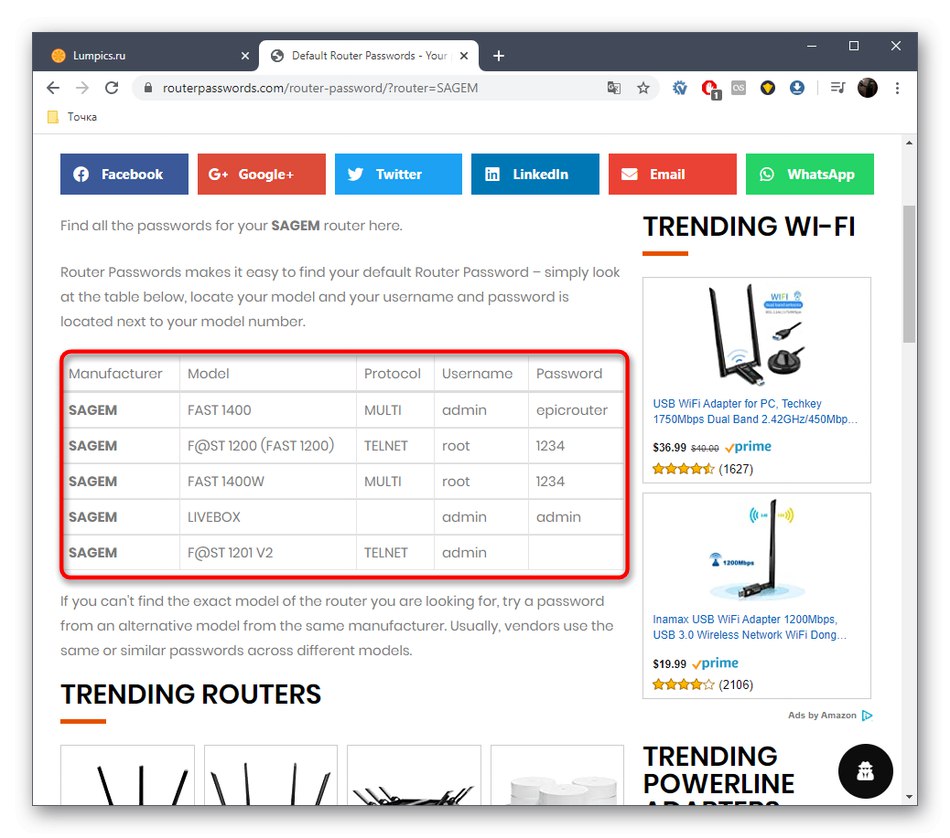
Musíte pouze zvolit vhodnou metodu pro nalezení přihlašovacího jména a hesla pro autorizaci v internetovém centru a implementovat ji. Někdy se však při přihlášení do webového rozhraní můžete setkat s problémy, které jsou spojeny se zadáním nesprávného uživatelského jména nebo přístupového klíče. V takových situacích byly tyto parametry s největší pravděpodobností změněny ručně a již je nebude možné určit. Budete muset resetovat parametry routeru, což je podrobněji popsáno níže.
Více informací: Resetování hesla na routeru
Bezdrátový hotspot (Wi-Fi)
Pokud potřebujete zjistit heslo z bezdrátového přístupového bodu routeru Rostelecom, budete muset provést mírně odlišné akce, které se neshodují s těmi, které byly diskutovány dříve. Pokud jste však sami nezměnili nastavení sítě, můžete se podívat na štítek umístěný na samotném zařízení nebo na krabici zpod něj. Pokud je Wi-Fi aktivováno ihned po připojení routeru, můžete použít standardní nastavení. Pokud to nemůžete udělat, použijte jednu z následujících metod.
Metoda 1: webové rozhraní routeru
Pokyny uvedené dříve budou užitečné, pokud nevíte, pod jakými daty autorizace vstoupit do nastavení síťového zařízení. Nejprve určete, které uživatelské jméno a heslo musíte zadat, a poté proveďte následující akce:
- Otevřete prohlížeč a zadejte adresu a přejděte do internetového centra routeru. Nejčastěji musíte určit jednu z následujících možností:
192.168.1.1
192.168.0.1. - Ve formuláři, který se zobrazí, zadejte své uživatelské jméno a heslo a poté klikněte na "Vchod".
- Pokud výchozí jazyk rozhraní nemá ruskou lokalizaci, vyberte jej ve speciálně určené nabídce.
- Procházejte horním panelem na kartu "Síť".
- Pomocí levé nabídky přejděte na kategorii „WLAN“.
- Vyberte zde "Bezpečnost".
- Naproti linii Sdílený klíč klikněte „Zobrazit klíč“ a zkontrolujte své aktuální heslo. V případě potřeby jej můžete změnit na jakýkoli jiný klíč o délce nejméně osmi znaků.
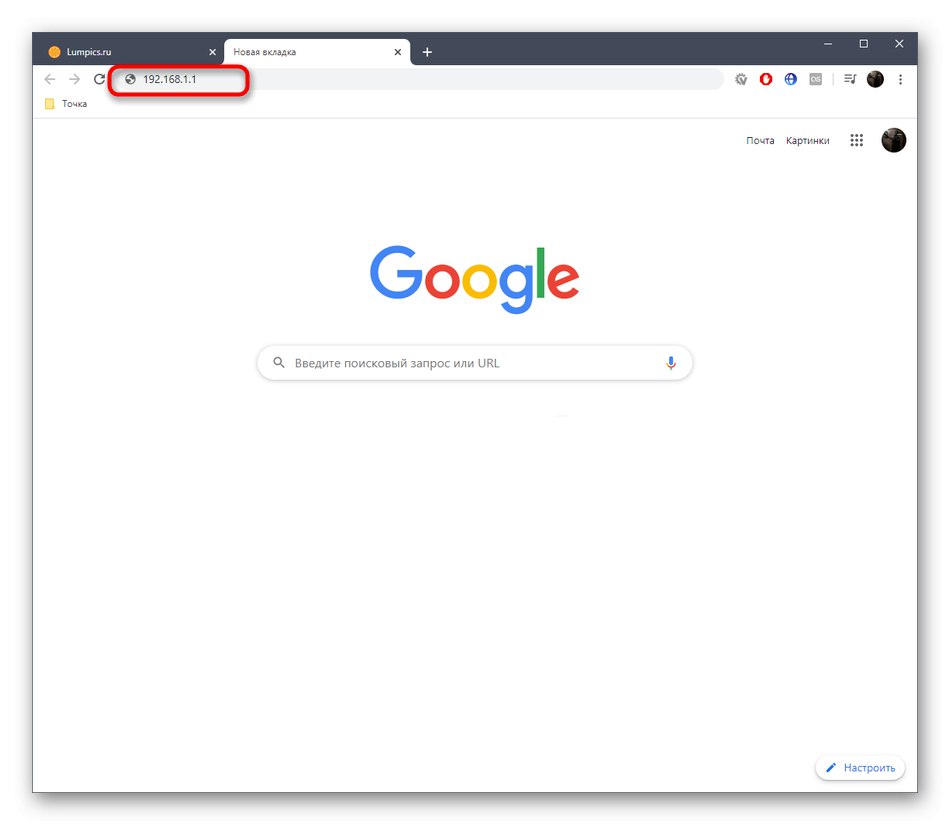
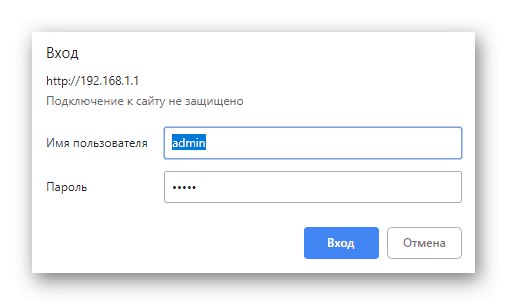
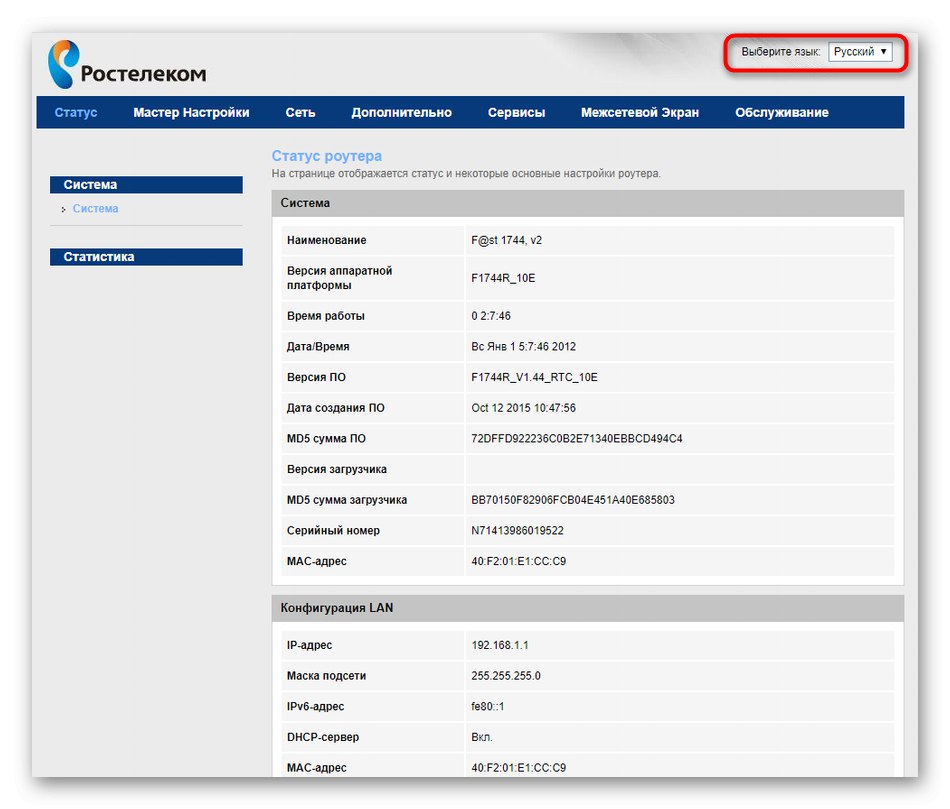
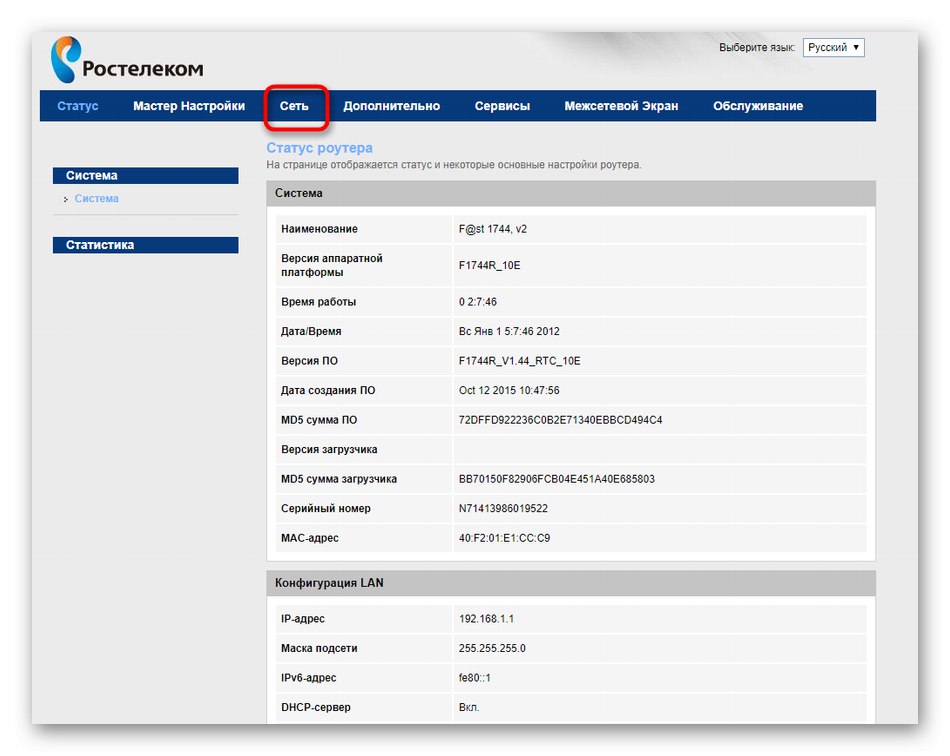
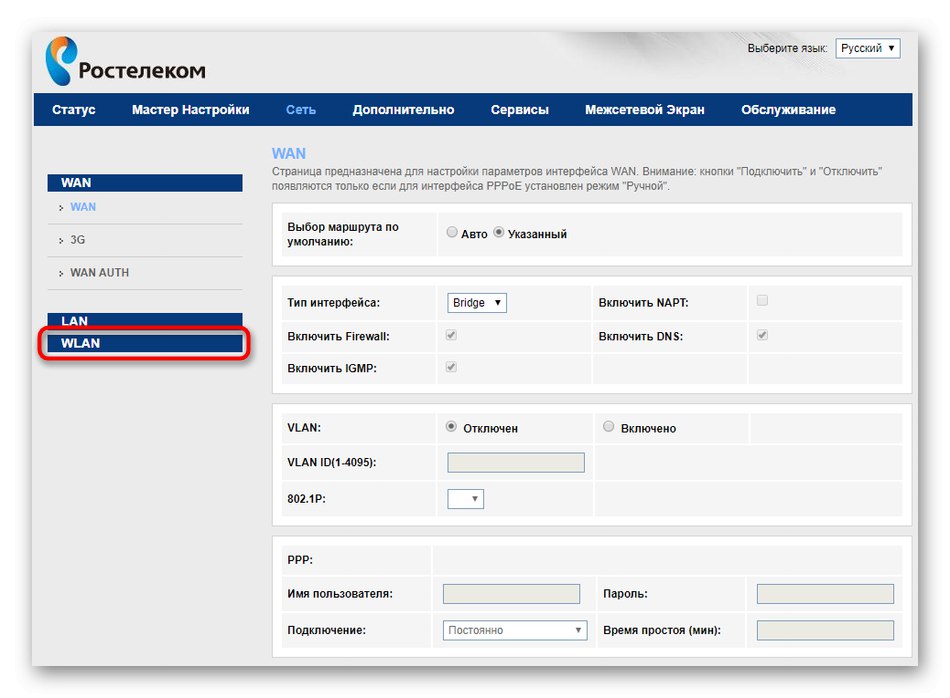
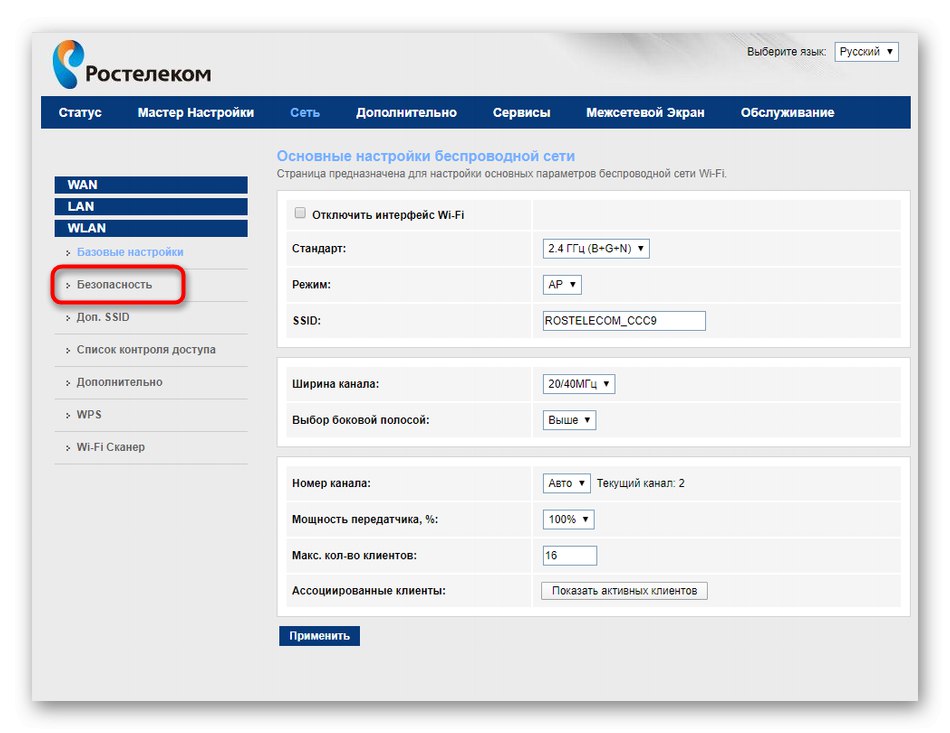

Právě jsme analyzovali příklad určení hesla Wi-Fi prostřednictvím webového rozhraní routeru Sagemcom F @ St. Při použití zařízení od jiných výrobců jednoduše vezměte v úvahu zvláštnosti implementace nabídky a pokuste se najít diskutované položky, čímž zjistíte požadované informace.
Metoda 2: operační systém
Tato metoda je vhodná pouze v této situaci, pokud máte přístup k počítači nebo notebooku se systémem Windows, který je aktuálně připojen k bezdrátové síti routeru Rostelecom. Potom můžete určit heslo z přístupového bodu pomocí standardní funkce operačního systému, což se provádí následovně:
- Otevřít "Start" a přejděte do nabídky „Možnosti“.
- Klikněte levým tlačítkem na blok "Síť a internet".
- V první kategorii "Stav" v bloku "Změna parametrů sítě" vybrat předmět "Nastavení parametrů adaptéru".
- Přesune se do nové nabídky, kde najdete aktuální síťový adaptér, klikněte na něj pravým tlačítkem a v místní nabídce najděte položku "Stav".
- V novém okně klikněte na tlačítko „Vlastnosti bezdrátového připojení“.
- Přesunout na kartu "Bezpečnost".
- Zaškrtněte políčko "Zobrazit zadané znaky" a zjistit heslo pro Wi-Fi.
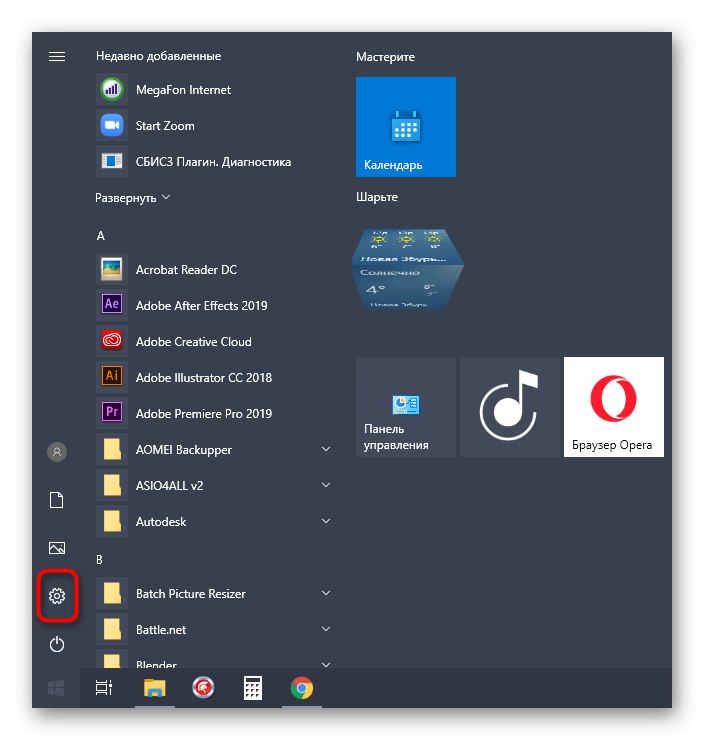
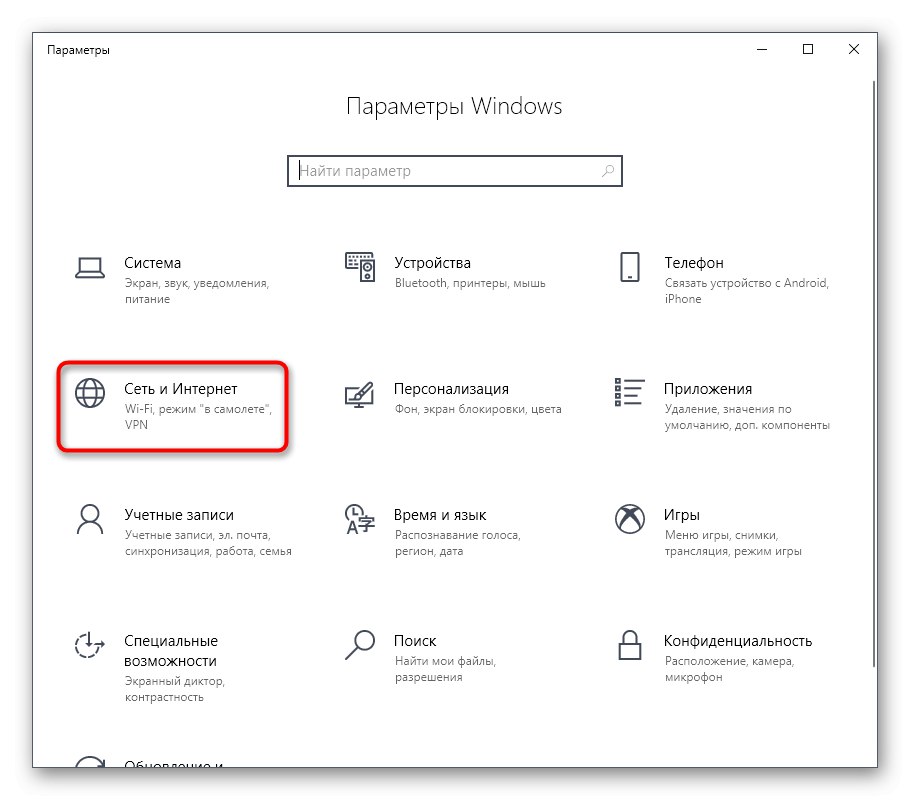
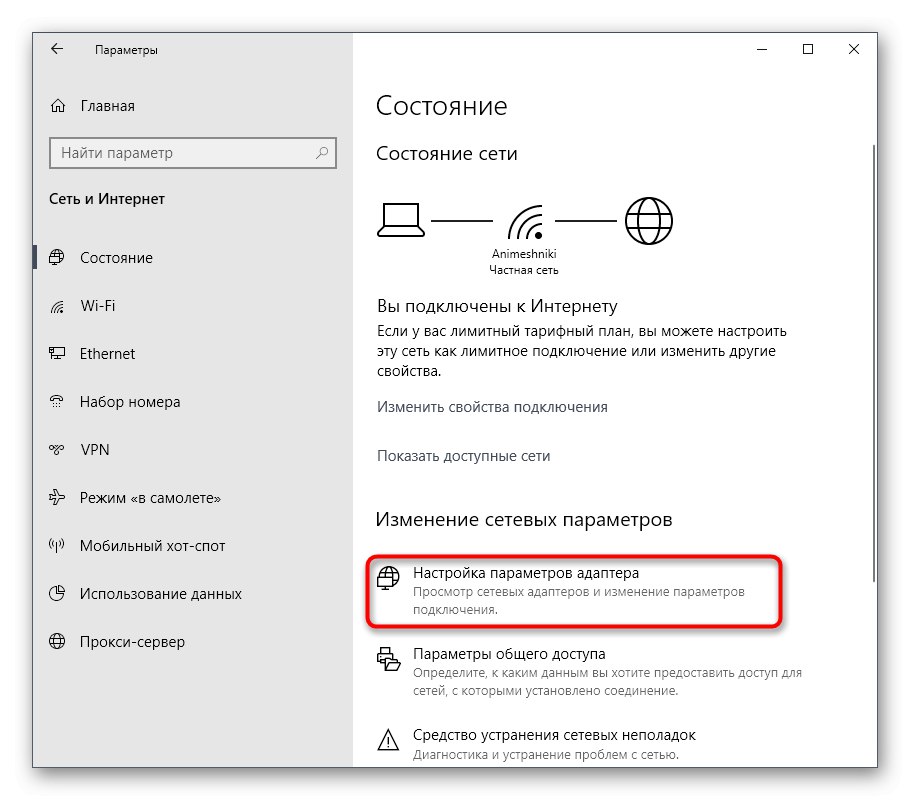
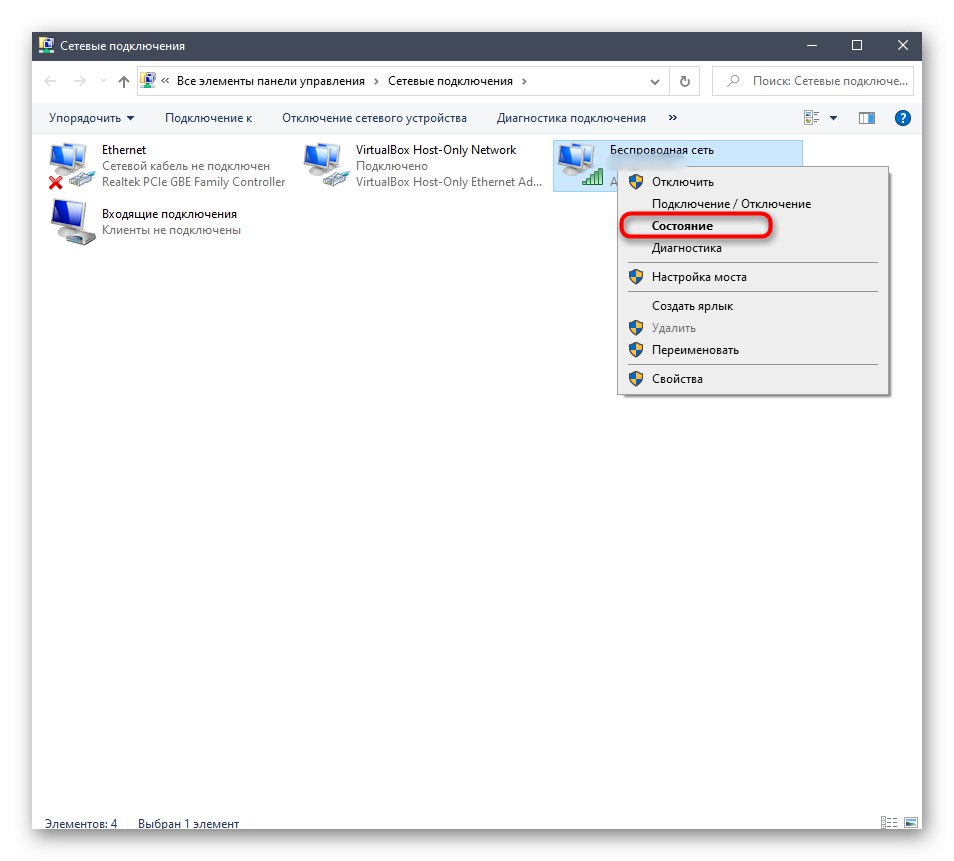
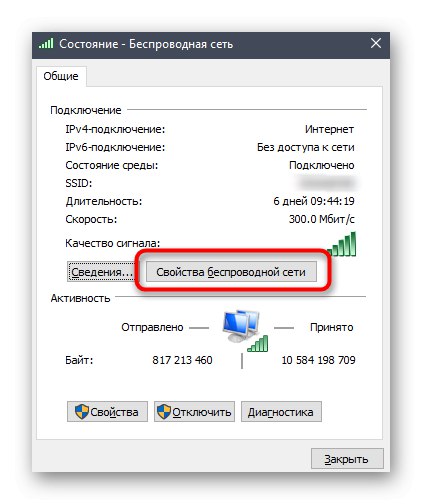
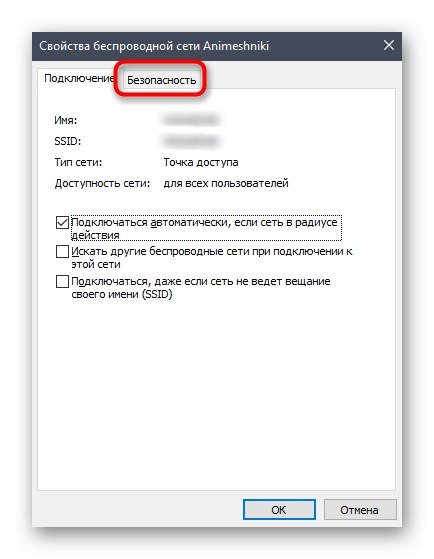
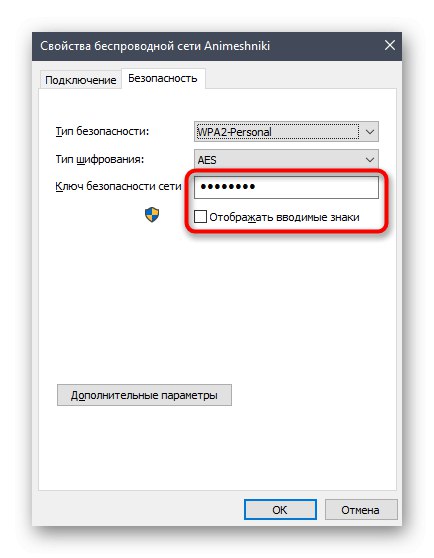
To byly všechny dostupné metody pro určování hesel z Wi-Fi a webového rozhraní ve směrovačích Rostelecom.Jak vidíte, existuje mnoho z nich, takže absolutně každý najde ten optimální a bez problémů a dalších obtíží jej implementuje.